Photoshop女生图片调色:给白色长裙性感美人图片调出唯美的紫色
时间:2022-10-22
浏览:4
Photoshop女生图片调色:给白色长裙性感美人图片调出唯美的紫色调,给人一种梦幻的感觉,由其是在影楼的设计师经常爱用的调色技法,推荐给朋友们练习一下。
效果图:

素材图:

将素材美女图打开,CTRL+J复制一层,添加曲线剪切蒙版
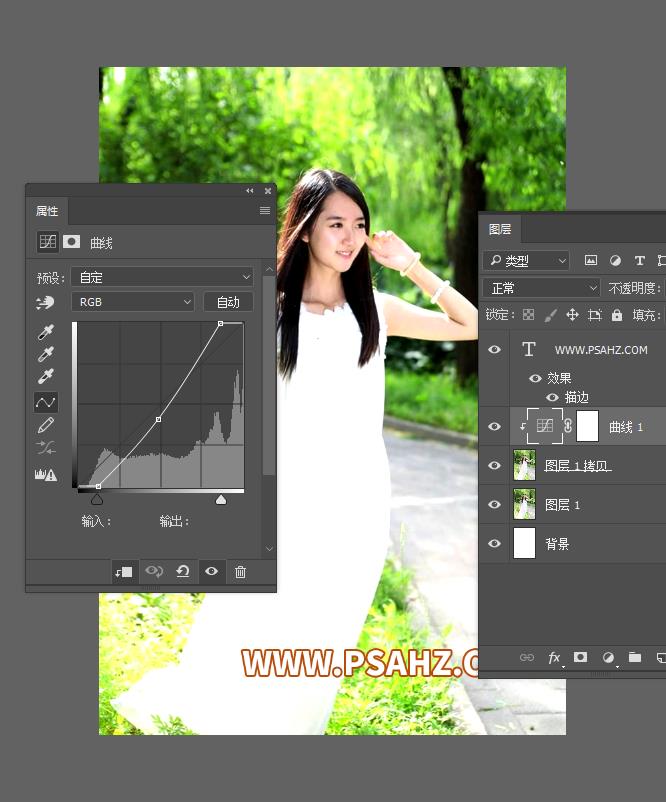
添加色相饱和度剪切蒙版,调整红色,色相13,饱和度-16,明度3
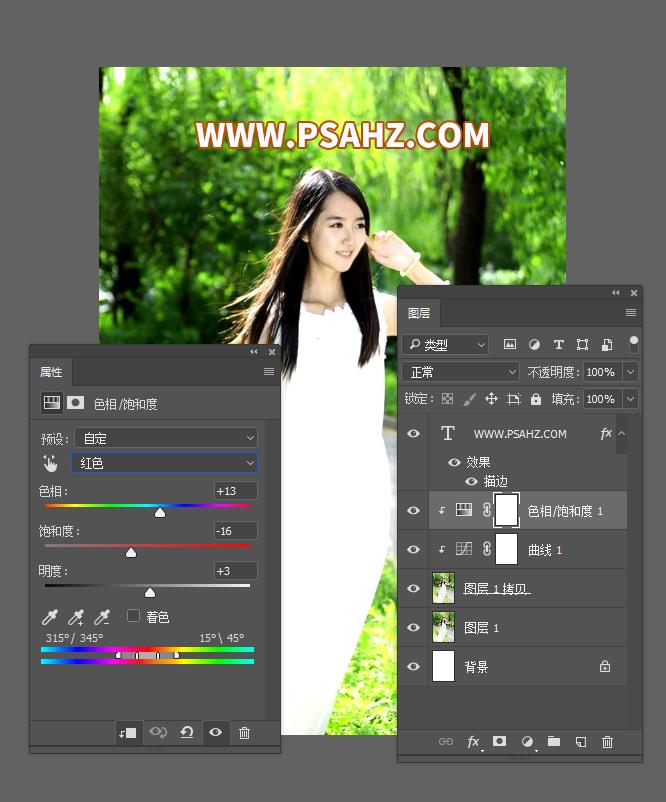
调整黄色,色相-180,饱和度-69,明度5,在蒙版上用黑色画笔将人物的皮肤擦出
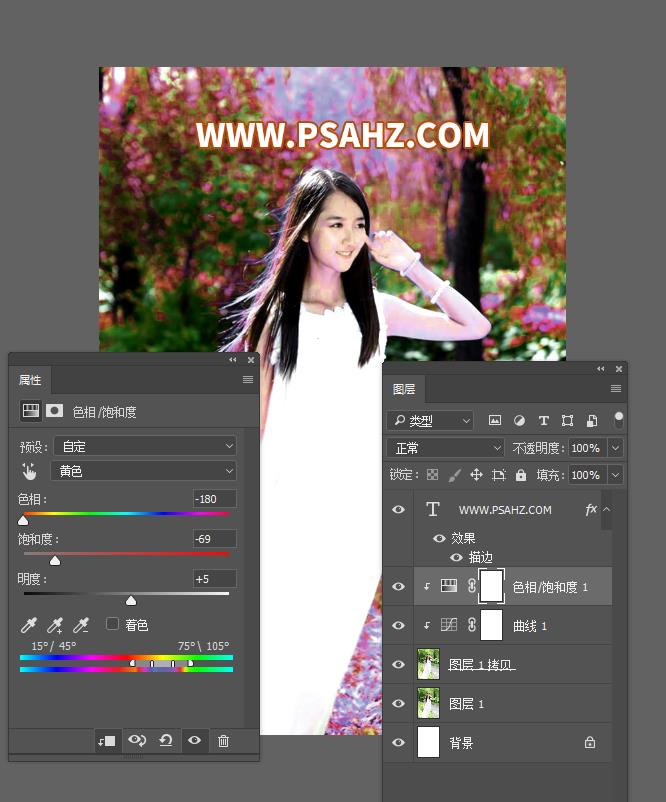
CTRL+ALT+SHIFT+e盖印图层,CTRL+j再复制执行滤镜高斯模糊,半径3
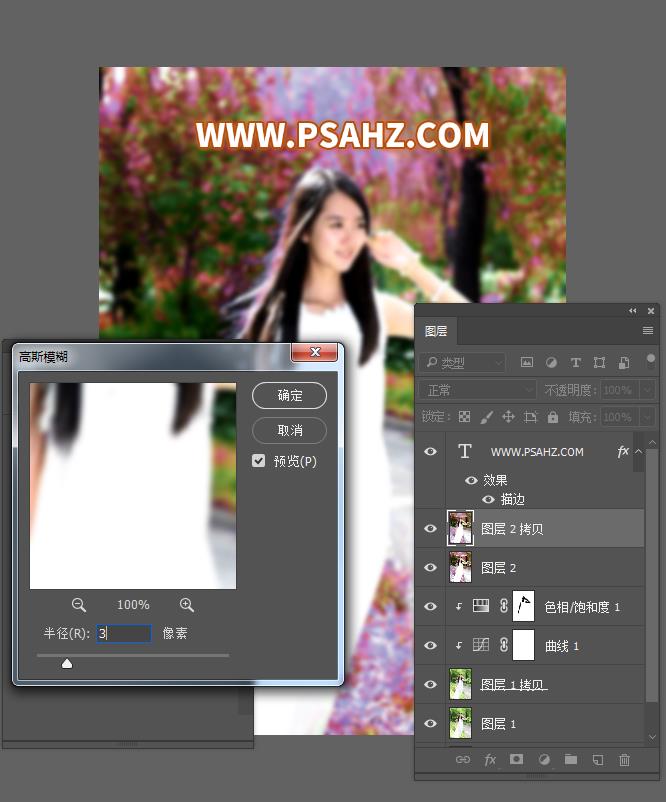
将图层模式改为滤色,不透明度为50%
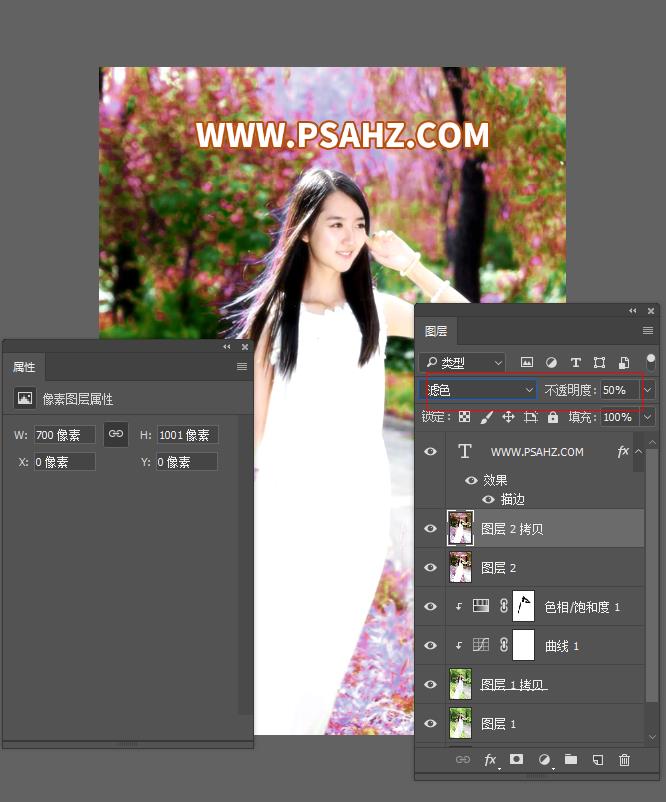
再CTRL+ALT+SHIFT+e盖印图层,执行高斯模糊,半径5
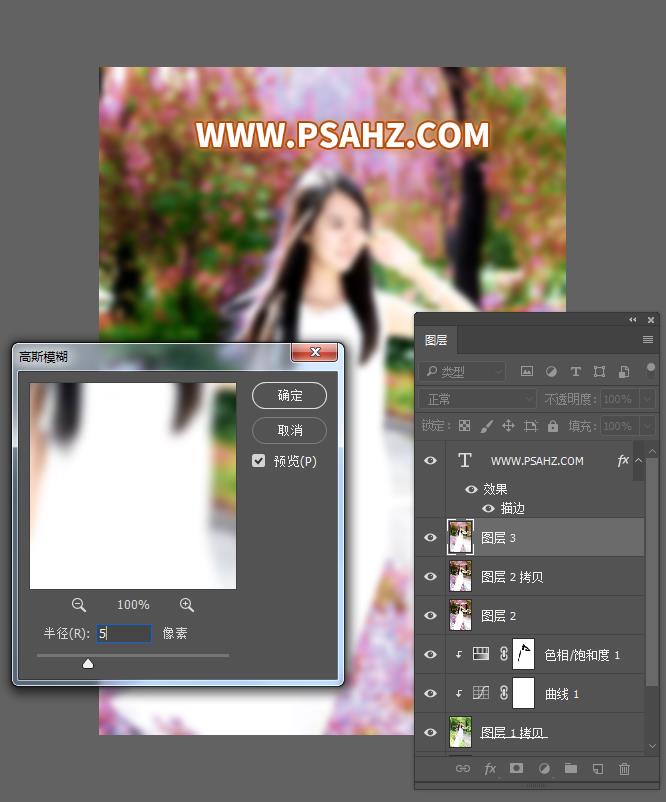
建立图层蒙版,用黑色画笔将人物与前景擦出
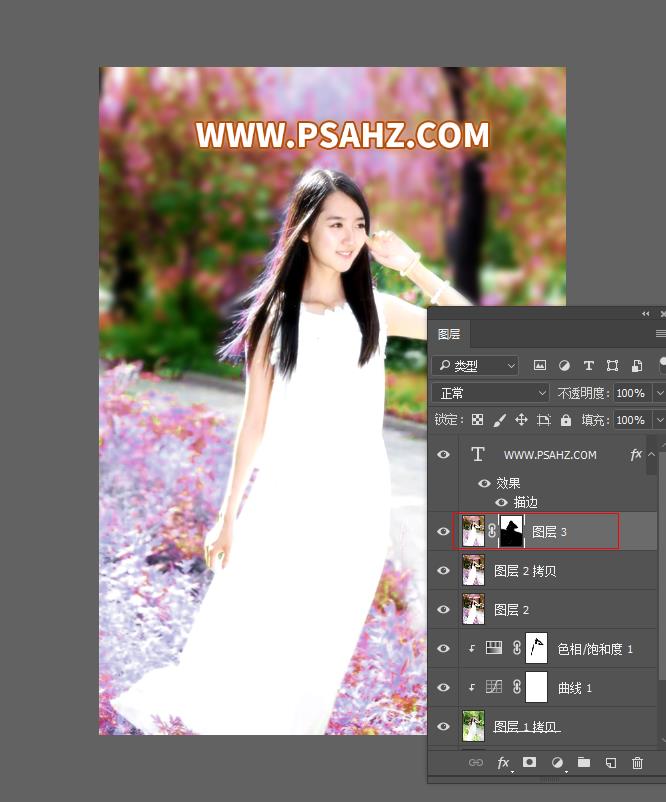
CTRL+ALT+SHIFT+e盖印图层,CTRL+j再复制,再将图层模式设为强光,添加蒙版用黑色画笔擦出背景
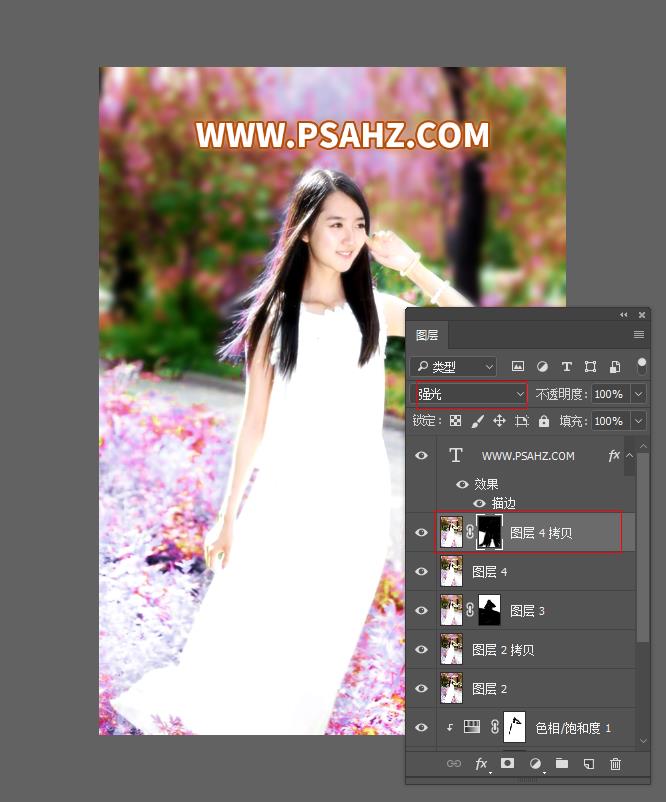
添加一个色相饱和度,色相-14,饱和度100
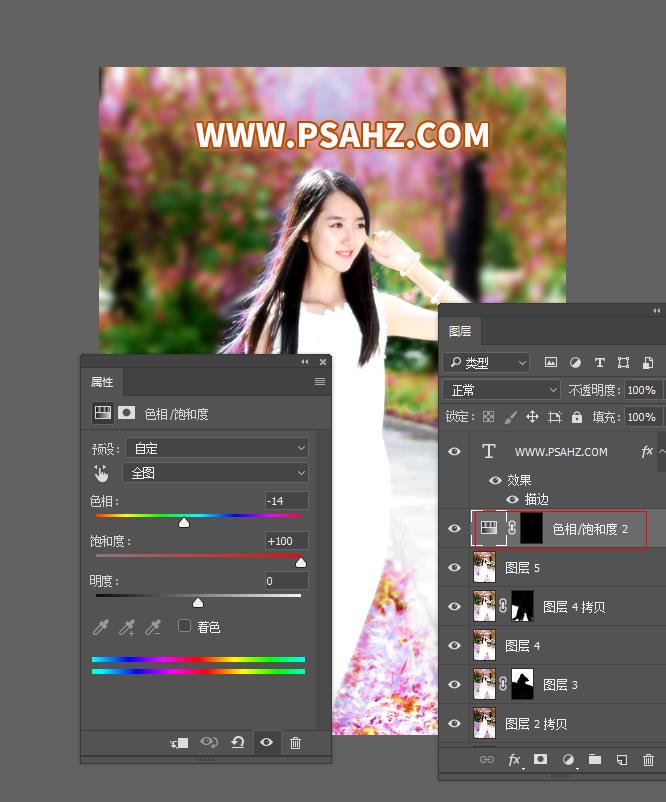
新建一黑色图层,执行滤镜-渲染-镜头光晕,图层模式为滤色
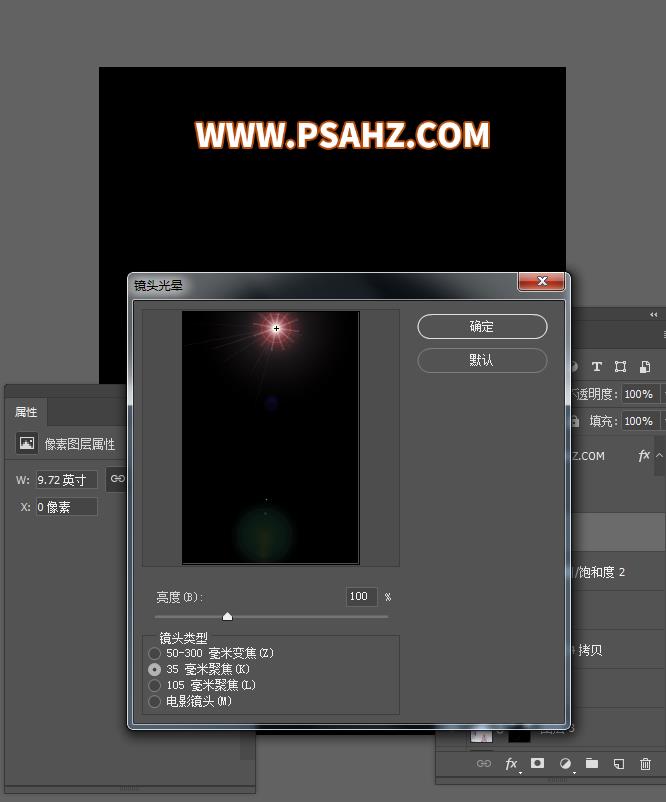
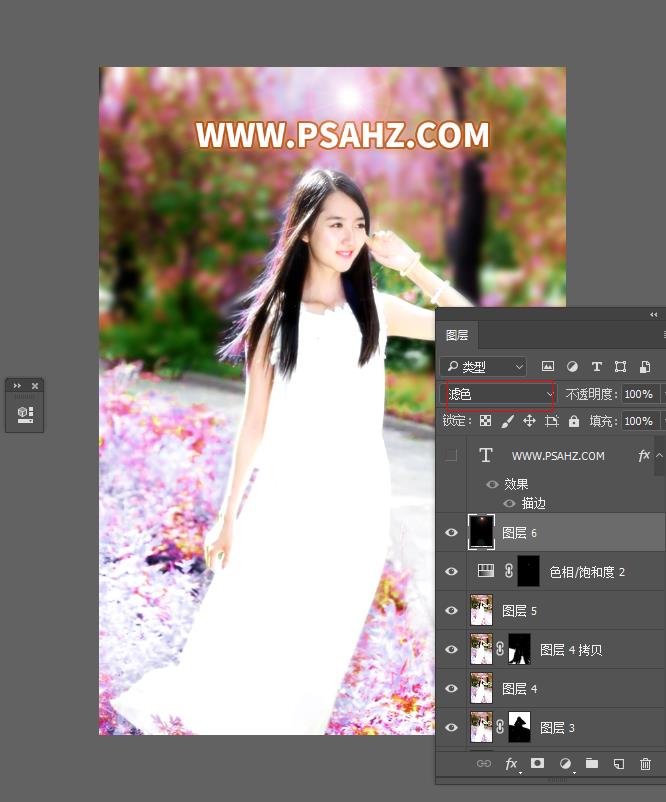
最后效果完成
